Preocupado por Cómo cancelar su suscripción a Discovery Plus in Espana? La plataforma es bastante nueva y no ha estado disponible lo suficiente como para que los usuarios sepan cómo cancelar sus suscripciones. Si tienes dificultades para hacer esto, entonces este es el perfecto guía para ti ya que respondemos la pregunta «Cómo cancelo mi suscripción a Discovery Plus?» En detalle.
Se pregunta qué es Discovery Plus? Discovery Plus es una plataforma de transmisión que ofrece contenido de varias redes de todo el mundo, como HGTV, Food Network, Animal Planet, Y y muchos más. La plataforma alcanzó nuevas alturas durante el Coronavirus, que fue también el mismo tiempo en que fue lanzada al público.
Probablemente preguntaste antes, «Cómo obtengo Discovery Plus en mi Smart TV O en mis otros dispositivos? «Pero de repente cambiaste de opinión. Ahora puede estar preguntando cómo darse de baja de Discovery Plus por sus propias razones. En esta guía, explicaremos cómo cancelar una suscripción a Discovery Plus en Roku y cómo Cancelar Discovery Plus A través de Samsung y otros dispositivos in Espana.
El proceso es simple. Simplemente tienes que iniciar sesión en tu cuenta en Discovery Plus e ir a Administrar tu cuenta. Se proporcionarán más detalles en esta guía.
No importa por qué desea cancelar su suscripción a Discovery Plus. Tal vez desee ahorrar dinero o seguir recibiendo el mensaje de error «Discovery Plus no funciona». En cualquier caso, estamos para ayudarte.
Aprende más en esta guía sobre si tú Puede obtener un reembolso después de cancelar su suscripción y otros temas relacionados con la cancelación de una suscripción a Discovery+.
Cómo cancelar Discovery Plus in Espana – Rápida guía
Puede estar preguntando, «Cómo cancelo mi suscripción a Discovery Plus?» Para cancelar Discovery Plus in Espana, Tendrás que averiguar cómo te suscribiste a la plataforma inicialmente. Si tu suscripción se realizó desde el sitio web de Discovery Plus, entonces ahí es donde tendrás que cancelar tu suscripción a Discovery Plus.
Para aprender cómo cancelar su cuenta de Discovery Plus, siga los pasos a continuación.
- Inicia sesión en tu cuenta en discoveryplus.com
- En la página de inicio de Discovery+, Toca el símbolo de perfil en la esquina superior derecha de la pantalla.
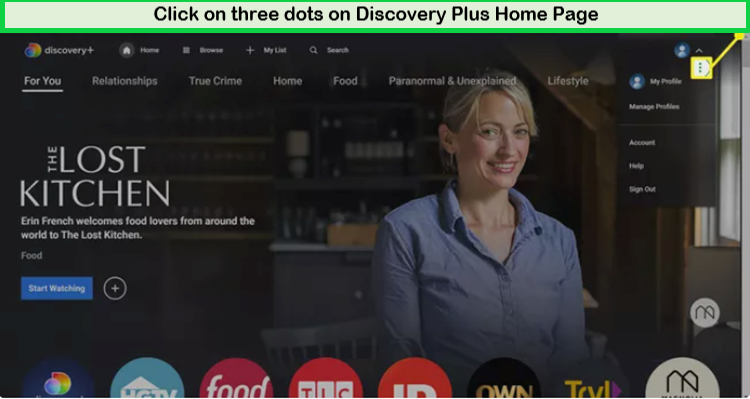
- Haga clic En «Cuenta.»
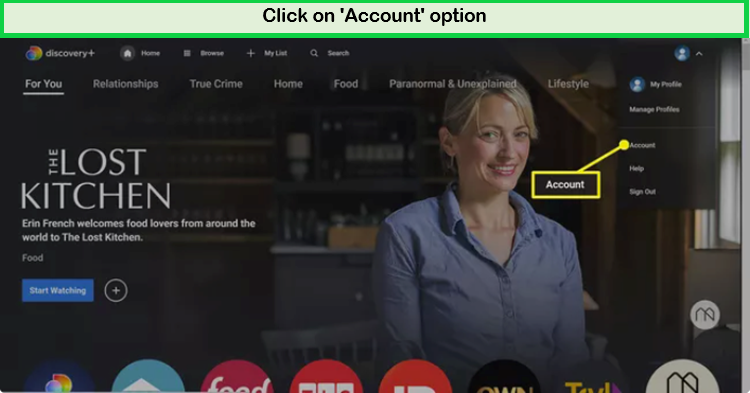
- Mira Para el botón «Cancelar» y haga clic en él.
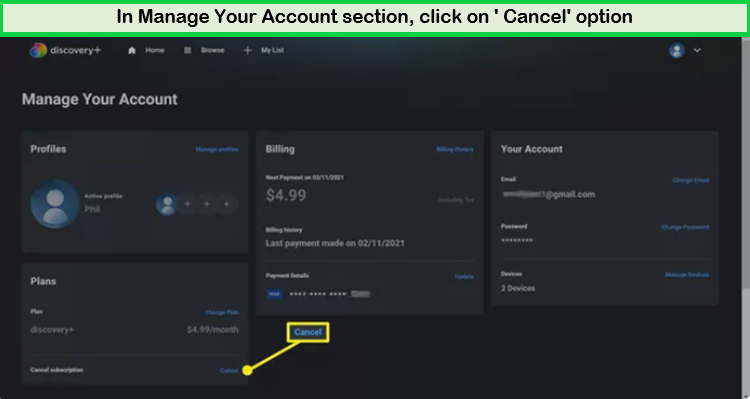
- En el diálogo pop Eso aparecerá en tu pantalla, haz clic en «Cancelar Suscripción.»
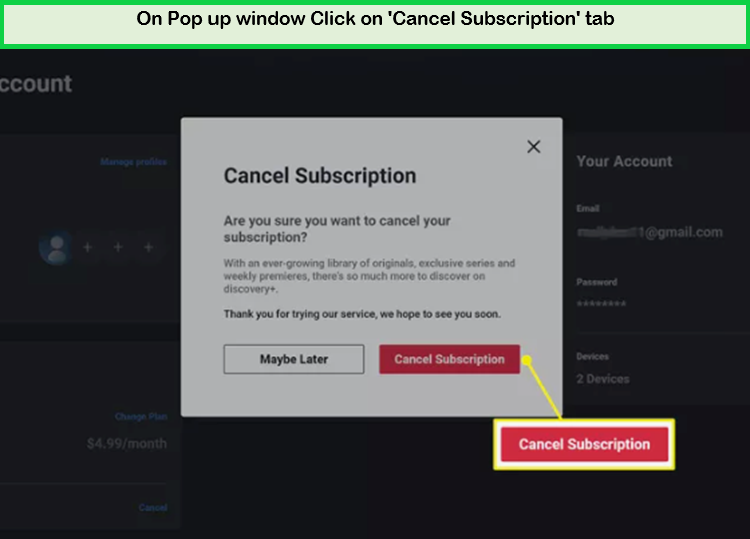
- Confirmar Tu cancelación de membresía de Discovery Plus.
Lea más sobre Discovery Plus y sus diversos canales en el encabezado a continuación.
Qué es Discovery Plus?
Discovery Plus (Discovery+) es una plataforma de streaming con sede en Estados Unidos. La plataforma alberga todos los canales de TV de Discovery Inc. para streaming. Puedes Acceda a Discovery Plus in Espana Usando un VPN fiable.
La plataforma incluye varios canales de Discovery Inc. como TLC, Investigation Discovery (ID) y Food Network, entre otros. Los programas que están disponibles en Discovery Plus generalmente se encuentran en la categoría de reality TV/docuseries. Por esta razón, muchos estudiantes prefieren suscribirse. Por lo tanto, proporcionan descuento para estudiantes Discovery Plus.
También puedes Disfruta de Chromecast Discovery Plus, Descubrimiento más Xbox, Y Descubrimiento Plus Ps4. Para saber cómo cancelar Discovery Plus en diferentes plataformas y dispositivos, consulte el encabezado a continuación.
Cómo cancelar Discovery Plus en diferentes plataformas y dispositivos in Espana?
Puede cancelar su suscripción a Discovery Plus desde varios dispositivos in Espana, Incluyendo
En la mayoría de los casos, todo lo que tienes que hacer es ir a «Pagos y Suscripciones» y elegir «Cancelar suscripción.»
Cómo cancelar la suscripción a Discovery Plus en dispositivos Android in Espana
Para cancelar su suscripción a Discovery Plus en dispositivos Android con la aplicación Discovery+ con la aplicación Discovery+ con la aplicación Discovery+ in Espana, Siga estos pasos:
- En la aplicación de la tienda de Google Play, Inicia sesión en tu cuenta.
- Presiona el ícono de menú (tres barras). Seleccione «Suscripciones.»
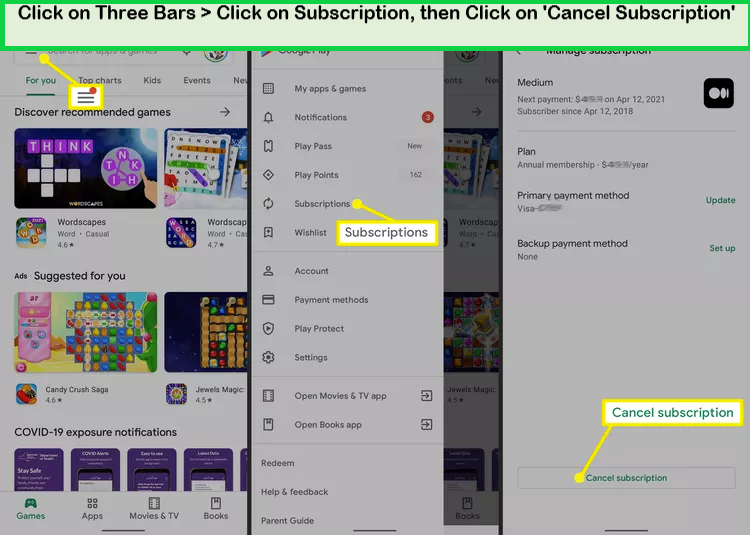
- Busca Para Discovery Plus en la lista y toque la aplicación.
- Tocar «Cancelar Suscripción»
- Elija su razón para cancelar De la lista y toque en » Continuar».
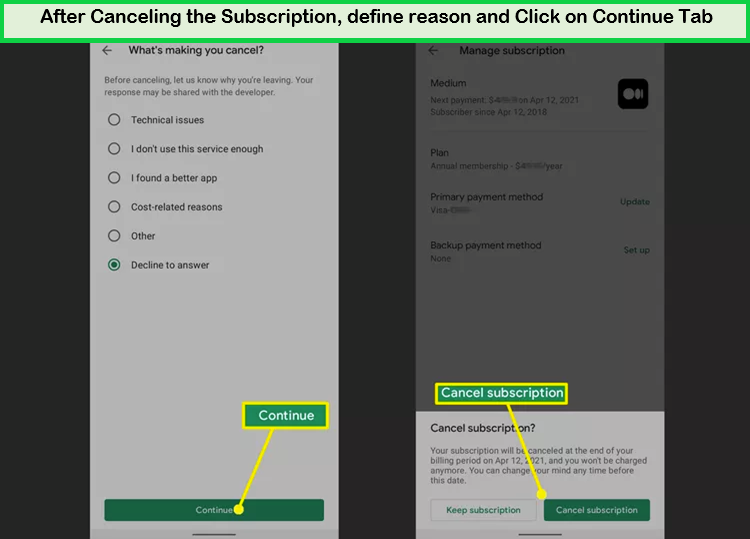
- Confirmar Tu cancelación al tocar «Cancelar suscripción»
Aprender a cancelar tu suscripción a Discovery Plus in Espana En dispositivos iOS, revise el encabezado a continuación.
Cómo cancelar la suscripción a Discovery Plus en dispositivos iOS in Espana
Para cancelar tu suscripción a Discovery Plus en un dispositivo iOS in Espana Puedes usar dos métodos, que incluyen:
Lee a continuación para descubrir cómo puedes cancelar tu suscripción a Discovery Plus in Espana Desde la configuración de iOS.
Cancelar Discovery Plus a través de la configuración de iOS in Espana
Para cancelar tu Discovery Plus a través de la configuración de iOS in Espana, Siga estos pasos:
- Proceder A la Configuración y proceda a su ID de Apple.
- Tocar En suscripciones.
- Buscar Para Discovery Plus y seleccionarlo.
- Tocar En Cancelar Suscripción.
- Confirmar Su cancelación en la siguiente pantalla.
Cancelar la suscripción a Discovery+ desde el App Store? Descubra cómo puede cancelar su suscripción a Discovery Plus desde el App Store en el encabezado a continuación.
Cancelar la suscripción a Discovery Plus a través de App Store in Espana
Para cancelar su suscripción a Discovery Plus a través de la App Store in Espana, Siga estos pasos:
- Iniciar sesión Al App Store.
- Seleccionar Administrar, que encontrarás en «Suscripciones»
- Elija Discovery+ Y toca Editar.
- Tocar En Cancelar Suscripción.
Aprende cómo puedes cancelar tu suscripción a Discovery Plus desde tus dispositivos iPhone y iPad en el encabezado a continuación.
Cómo cancelar la suscripción a Discovery Plus en iPhone/iPad in Espana?
Para darse de baja de la suscripción a Discovery Plus a través de su iPhone y iPad in Espana, Siga estos pasos:
- Proceder A Ajustes y toque en la ID de Apple
- Proceder A las Suscripciones.
- Si no ves Suscripciones, luego toca en iTunes & App Store y elige Apple ID > Ver Apple ID > Suscripciones.
- Elija Descubrir Plus configuraciones y toque » Cancelar suscripciones«
- Confirmar Su cancelación.
Aprende cómo puedes cancelar tu suscripción a Discovery Plus in Espana En Roku en el encabezado de abajo.
Cómo cancelar la suscripción a Discovery Plus en Roku in Espana
Se pregunta cómo cancelar la suscripción a Discovery Plus en Roku in Espana? Para cancelar su Discovery Plus Roku, siga estos pasos:
- Proceder Al escritorio de Roku usando el control remoto.
- Buscar Para Discovery Plus o el Canal Roku
- Haz clic en Pulsa la estrella en el mando a distancia para abrir el menú de opciones.
- Desde el menú, Abra las opciones de Discovery Plus y haga clic en «Gestionar suscripciones«
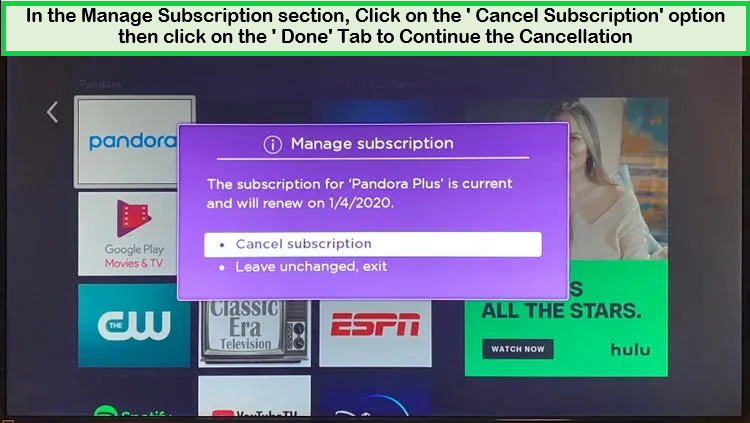
- Haga clic en Cancelar suscripción para confirmar su cancelación y luego haga clic en «Listo»
- Tu Roku La membresía de Discovery Plus será Cancelado una vez hecho.
Related Articles
Para aprender cómo puede cancelar su suscripción a Discovery Plus en Amazon Fire TV, revise el encabezado a continuación.
Cómo cancelar Discovery Plus en Amazon Fire TV in Espana
Para darse de baja de Discovery Plus en Amazon Fire TV in Espana, Siga estos pasos:
- Proceder Al sitio web oficial de Amazon.
- Entrar Su nombre de usuario y contraseña para iniciar sesión en su cuenta de Amazon.
- Una vez Hecho, haz clic en » Contenido digital y dispositivos,» Luego proceda a Aplicaciones.
- Busca Para el «Aplicación Discovery Plus» y haz clic «Cancelar»
- Serás Desuscrito De su membresía de Discovery Plus.
Aprende cómo cancelar Discovery Plus a través de Samsung Smart TV en el encabezado de abajo.
Cómo cancelar Discovery Plus en Samsung Smart TV in Espana
Quieres aprender cómo cancelar Discovery Plus a través de Samsung Smart TV? in Espana? Para cancelar su suscripción a Discovery Plus en Samsung Smart TV, siga estos pasos:
- Iniciar sesión Tu cuenta de Samsung y procede a Configuración.
- Proceder Al General, luego revise el Administrador del Sistema.
- Mira para tu cuenta de Samsung.
- En la sección Cuenta, seleccione «Mi cuenta», haga clic en «Suscripciones» y toque «Cancelar suscripción.»
- Sigue Las instrucciones que pueden aparecer en su pantalla para cancelar completamente su suscripción a Discovery+.
Related Articles
Aprenda más sobre cómo cancelar Discovery Plus en un tercero.
Cómo cancelar Discovery Plus en un tercero in Espana?
Tendrás que asegurarte de cancelarlo desde la misma suscripción con la que te suscribiste.
En general, También puede cancelar su suscripción desde el sitio web oficial de Discovery Plus in Espana.
Es importante que canceles tu cuenta de Discovery Plus usando la plataforma con la que te suscribiste, NO la que usas para ver o acceder al canal. Por ejemplo, si te suscribiste a través de la tienda de canales de Roku, tendrás que cancelarla desde el sitio web de Roku y no desde el sitio web de Discovery Plus.
Se pregunta si Discovery Plus ofrece reembolsos in Espana Cuando cancelas tu suscripción? Mira el siguiente encabezado para encontrar la respuesta.
Ofrece Discovery Plus un reembolso después de cancelar la suscripción in Espana?
No, Discovery Plus no ofrece reembolsos después de cancelar tu suscripción in Espana. Esto es Debido a sus Términos y Condiciones y Política de Reembolso, que establece que los reembolsos se realizan según su propia voluntad.
Por el lado positivo, todavía podrás acceder a tu suscripción a Discovery Plus hasta que finalice tu periodo de facturación actual.
Aquí hay algunos datos más sobre cómo cancelar Discovery Plus
Cómo cancelar Discovery Plus in Espana: Preguntas frecuentes
Puedes cancelar Discovery Plus en cualquier momento?
Puedo cancelar Discovery Plus antes de que finalice la prueba gratuita?
Por qué no puedo cancelar Discovery Plus?
Envolviéndolo
Esta es donde terminamos nuestra guía sobre Cómo cancelar Discovery Plus in Espana fácilmente. El proceso es bastante fácil y no debería llevarte más de un par de minutos. La guía incluye todos los procesos que puede necesitar para cancelar una suscripción a Discovery+.
El guía también ha respondido preguntas comunes como, «Cómo cancelo mi suscripción a Discovery Plus?» y «Cómo cancelar Discovery Plus a través de Samsung?»
Esperamos que pueda finalizar su membresía de Discovery+ con facilidad.
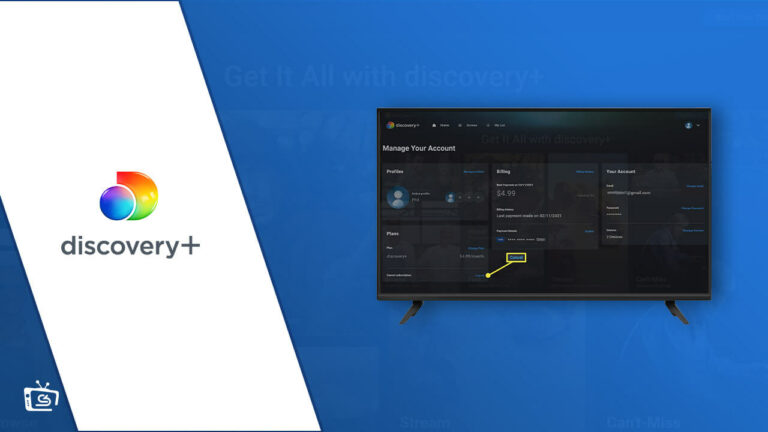

![Cómo ver el rugby de la Gallagher Premiership en Espana En Discovery Plus – [2023-24 Sesión] Cómo ver el rugby de la Gallagher Premiership en Espana En Discovery Plus – [2023-24 Sesión]](https://www.crazystreamers.com/wp-content/uploads/2024/01/Gallagher-Premiership-Rugby-Discovery-300x169.jpg)


